Vamos a explicarte cómo reenviar un mensaje de WhatsApp sin que aparezca con la marca de Reenviado, de forma que la otra persona no sepa que simplemente has pulsado en reenviar. La función de reenviar de WhatsApp es una manera cómoda de coger un mensaje o una foto que te han enviado y compartirla con otras personas. Pero cuando haces esto, a la otra persona le aparece una nota diciéndole que es un mensaje reenviado.
Esto va a funcionar cuando quieres reenviar audios o imágenes, además de otros elementos multimedia, ya que son los que aparecen en WhatsApp como etiquetados como reenviados cuando te los manda alguien, y tú los reenvías a otra persona o grupo. Hay un truco muy sencillo para evitar esta etiqueta de Reenviado, y que puedes hacer n Android o iOS sin salir del propio WhatsApp.
Reenviar sin que se sepa que es reenviado

Lo primero que tienes que hacer es ir a la conversación en la que está el elemento que quieres compartir, y mantener el dedo pulsado sobre él para seleccionarlo. En iOS es un poco diferente, y lo que tendrás que hacer es pulsar sobre él para abrirlo.
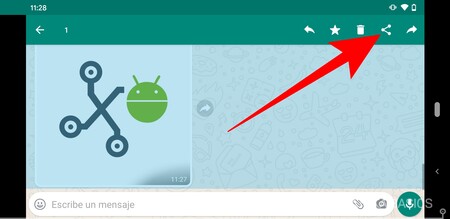
Una vez hayas seleccionado el elemento, pulsa en la opción de compartir en vez de en la de reenviar. Será una de las opciones que en Android tienes arriba a la derecha. En iOS, la opción de compartir está en un sitio diferente, y tendrás que entrar en el elemento pulsando sobre él para verla.
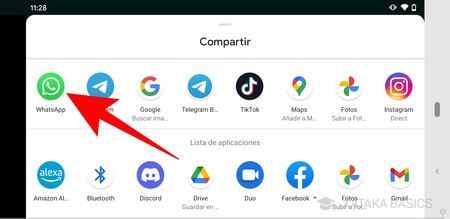
Cuando se abra el menú compartir, dará igual si estás en Android o en iOS, porque en ambos casos vas a poder elegir hacerlo a través de aplicaciones. Aquí, elige la opción de WhatsApp para decirle que quieres compartir el contenido en WhatsApp. Esto lo puedes hacer sin problemas pese a que el contenido esté ya en WhatsApp.
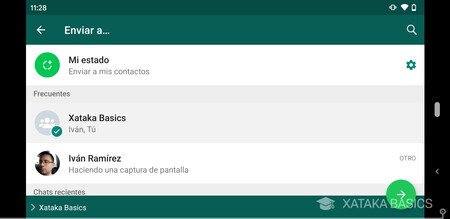
Entrarás en el menú de Enviar a. Aquí, selecciona los chats o grupos donde quieras compartir el elemento, que puede ser solo en una conversación o en varias, y cuando los tengas seleccionados pulsa en el botón de enviar.
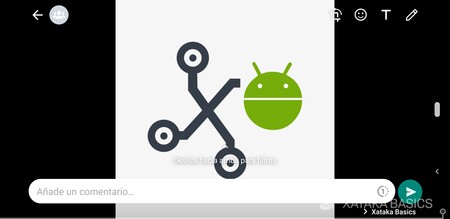
Irás a un punto intermedio en el que puedes editar el elemento que compartas o añadir un mensaje escrito, y luego simplemente confirmas pulsando de nuevo en el botón de enviar. Para que me entiendas, será como si estuvieras mandando esta imagen o el elemento que sea directamente desde tu móvil, y precisamente por eso, no aparecerá con la etiqueta de reenviado.





Ver 1 comentarios